Procurar
Últimos assuntos
Entrar
Top dos mais postadores
| Tecnomm™ | ||||
| MatheusDark | ||||
| ...::: Mk®50 :::... | ||||
| Cristian | ||||
| sarinha.s | ||||
| Bruno | ||||
| Hugo | ||||
| Batista | ||||
| Bononi | ||||
| ZeuS |
Palavras-chaves
Criando selo dourado
:: Programas de edição :: FireWorks
Página 1 de 1
 Criando selo dourado
Criando selo dourado
Quando é necessário sinalizar um mérito ou destacar um novo conteúdo, um selo dourado torna-se ideal.
Utilizaremos dois belos recursos do Fireworks — Auto "Shapes" e "Text On A Path" — após este tutorial,
você vai estar colando selos em todos os lugares!
:
_______Convertendo o formato de uma estrela
Nós começaremos criando um formato básico — a estrela. Selecione a ferramente de estrela "Star Tool" e desenhe uma estrela de aproximadamente 150 pixels.
e desenhe uma estrela de aproximadamente 150 pixels.
Arraste o ponto "Points Handle" indicado na figura para aumentar o
número de pontas para aproximadamente 22 pontas, e de forma similar,
arraste o ponto "Inner Radius Handle" para produzir triângulos menores.

O próximo passo é mudar a cor. Mude a cor da estrela para um gradiente
que varie de #DDA600 até #FFEB77. Isto fará com que o nosso selo fique
com uma aparência dourada.
Ajuste a cor ao seu gosto, você pode variá-la de acordo com o trabalho
que estiver fazendo, transfornado-a em tons de azul, vermelho, verde ou
qualquer outra combinação
.
Aplique o efeito "Drop Shadow", com as seguintes configurações:

_______Escrevendo as mensagens no selo
Use a ferramenta de texto "Text Tool" e coloque a mensagem principal centralizada no selo.
e coloque a mensagem principal centralizada no selo.
Eu escolhi a fonte Georgia em negrito, mas você poderá escolher
qualquer outra fonte (Fontes serifadas costumam cair bem em selos.)
Deixe o texto com uma cor parecida com a do selo, só que um pouco mais
escura. (Coloque #DDA600 para combinar com o tema dourado que estamos
fazendo) Copie e cole o texto (Ctrl+C, Ctrl+V) e jogue para uma camada
abaixo (Ctrl+↓).
Reposicione o texto 2 pixels acima, dando a ele uma cor preta, com
opacidade de 50%. Agora cole novo texto (Ctrl+V) e novamente jogue-o
uma camada para baixo.
Ele deverá ficar abaixo do texto dourado. Agora reposicione o texto 2
pixels pra baixo e dê a ele uma cor branca, com opacidade de 50%. Veja
abaixo o início e o final deste processo.

Nota do Colunista:Esta técnica pode parecer rudimentar, mas o
Macromedia Adobe Fireworks
Fireworks possui um efeito muito precário de
possui um efeito muito precário de
rebaixar textos, por isso prefiro fazer manualmente. Infelizmente ela
só fica legal com elementos gráficos pequenos e de cor sólida.
_______As palavras em volta
Este é o toque final, nós colocaremos um texto complementar em formato
circular "circular path", parecido com a maioria dos selos dourados que
a gente vê em certificados e documentos oficiais.
Vamos lá, crie um círculo com a ferramenta "Ellipse Tool"
e centralize no selo. Depois, crie dois textos distintos, ambos
centralizados, esses textos serão exibidos em cima e embaixo. Posicione
os textos centralizados em relação ao círculo criado, alinhando um no
topo do círculo e outro no fim.
Depois, crie outro
círculo, agora um pouco menor que o primeiro, agora com o seu topo
tocando o final do texto superior, e seu fim tocando o topo do texto
inferior (veja imagem).
Esse recurso garante que seus textos estão perfeitamente alinhados em torno dos círculos concêntricos.

Uma vez que você tenha alinhado o texto, selecione a parte de cima e o
círculo central e faça o texto circular o círculo (Text > Attach To
Path; Ctrl+Shift+Y).
Depois de aplicar o efeito, é só organizar a posição do texto. Faça a mesma coisa com o texto de baixo, mas dessa vez é só reverter a direção (Text > Reverse Direction) assim o texto flutua dentro do círculo. Veja imagem acima.
Para finalizar, vamos ajustar o espaçamento dos textos, para eles
ocuparem corretamente o espaço circular em torno do texto principal.
Modifique as cores para dar uma impressão dourada ao selo, basta
colocar um tom mais escuro em cima e um tom mais claro embaixo, criando
contraste contra o fundo do selo.

Caso tenha tido alguma dificuldade de criação, faça o download do
arquivo selo-dourado.zip logo abaixo. As fontes utilizadas são Georgia
e Times New Roman.
_______Dicas de Uso
Depois que tiver acabado, selecione todos os elementos gráficos (Ctrl+A) e cri um símbolo (F8).
Por causa de alguns pepinos, quando você rotaciona ou redimensiona o
selo você deverá achar interessante aplicar um "flatten selection"
(Ctrl+Shift+Alt+Z).
Da mesma forma, você poderá ajustar a sombra, pra dar a impressão de o selo estar mais afastado ou próximo do local.

Utilizaremos dois belos recursos do Fireworks — Auto "Shapes" e "Text On A Path" — após este tutorial,
você vai estar colando selos em todos os lugares!
:
_______Convertendo o formato de uma estrela
Nós começaremos criando um formato básico — a estrela. Selecione a ferramente de estrela "Star Tool"
 e desenhe uma estrela de aproximadamente 150 pixels.
e desenhe uma estrela de aproximadamente 150 pixels. Arraste o ponto "Points Handle" indicado na figura para aumentar o
número de pontas para aproximadamente 22 pontas, e de forma similar,
arraste o ponto "Inner Radius Handle" para produzir triângulos menores.

O próximo passo é mudar a cor. Mude a cor da estrela para um gradiente
que varie de #DDA600 até #FFEB77. Isto fará com que o nosso selo fique
com uma aparência dourada.
Ajuste a cor ao seu gosto, você pode variá-la de acordo com o trabalho
que estiver fazendo, transfornado-a em tons de azul, vermelho, verde ou
qualquer outra combinação
.

Aplique o efeito "Drop Shadow", com as seguintes configurações:
- 2 "Depth"
- 55% "Opacity"
- 2 "Blur"
- 270° de rotação (o "sol" batendo por cima).

_______Escrevendo as mensagens no selo
Use a ferramenta de texto "Text Tool"
 e coloque a mensagem principal centralizada no selo.
e coloque a mensagem principal centralizada no selo. Eu escolhi a fonte Georgia em negrito, mas você poderá escolher
qualquer outra fonte (Fontes serifadas costumam cair bem em selos.)
Deixe o texto com uma cor parecida com a do selo, só que um pouco mais
escura. (Coloque #DDA600 para combinar com o tema dourado que estamos
fazendo) Copie e cole o texto (Ctrl+C, Ctrl+V) e jogue para uma camada
abaixo (Ctrl+↓).
Reposicione o texto 2 pixels acima, dando a ele uma cor preta, com
opacidade de 50%. Agora cole novo texto (Ctrl+V) e novamente jogue-o
uma camada para baixo.
Ele deverá ficar abaixo do texto dourado. Agora reposicione o texto 2
pixels pra baixo e dê a ele uma cor branca, com opacidade de 50%. Veja
abaixo o início e o final deste processo.

Nota do Colunista:Esta técnica pode parecer rudimentar, mas o
Macromedia Adobe
 Fireworks
Fireworks possui um efeito muito precário de
possui um efeito muito precário derebaixar textos, por isso prefiro fazer manualmente. Infelizmente ela
só fica legal com elementos gráficos pequenos e de cor sólida.
_______As palavras em volta
Este é o toque final, nós colocaremos um texto complementar em formato
circular "circular path", parecido com a maioria dos selos dourados que
a gente vê em certificados e documentos oficiais.
Vamos lá, crie um círculo com a ferramenta "Ellipse Tool"

e centralize no selo. Depois, crie dois textos distintos, ambos
centralizados, esses textos serão exibidos em cima e embaixo. Posicione
os textos centralizados em relação ao círculo criado, alinhando um no
topo do círculo e outro no fim.
Depois, crie outro
círculo, agora um pouco menor que o primeiro, agora com o seu topo
tocando o final do texto superior, e seu fim tocando o topo do texto
inferior (veja imagem).
Esse recurso garante que seus textos estão perfeitamente alinhados em torno dos círculos concêntricos.

Uma vez que você tenha alinhado o texto, selecione a parte de cima e o
círculo central e faça o texto circular o círculo (Text > Attach To
Path; Ctrl+Shift+Y).
Depois de aplicar o efeito, é só organizar a posição do texto. Faça a mesma coisa com o texto de baixo, mas dessa vez é só reverter a direção (Text > Reverse Direction) assim o texto flutua dentro do círculo. Veja imagem acima.
Para finalizar, vamos ajustar o espaçamento dos textos, para eles
ocuparem corretamente o espaço circular em torno do texto principal.
Modifique as cores para dar uma impressão dourada ao selo, basta
colocar um tom mais escuro em cima e um tom mais claro embaixo, criando
contraste contra o fundo do selo.

Caso tenha tido alguma dificuldade de criação, faça o download do
arquivo selo-dourado.zip logo abaixo. As fontes utilizadas são Georgia
e Times New Roman.
_______Dicas de Uso
Depois que tiver acabado, selecione todos os elementos gráficos (Ctrl+A) e cri um símbolo (F8).
Por causa de alguns pepinos, quando você rotaciona ou redimensiona o
selo você deverá achar interessante aplicar um "flatten selection"
(Ctrl+Shift+Alt+Z).
Da mesma forma, você poderá ajustar a sombra, pra dar a impressão de o selo estar mais afastado ou próximo do local.

:: Programas de edição :: FireWorks
Página 1 de 1
Permissões neste sub-fórum
Não podes responder a tópicos|
|
|


» Como esta o fórum??
» Logo do Portal Brasil
» [Layout]X-Uploads
» [Truque] Fazendo Letra se mover
» ZeuS como Designer Master!!
» [Tutorial] Texto de Ferro
» [Tutorial]Aprendendo mais sobre a Pen Tool
» [Tutorial] Fazendo userBars!!